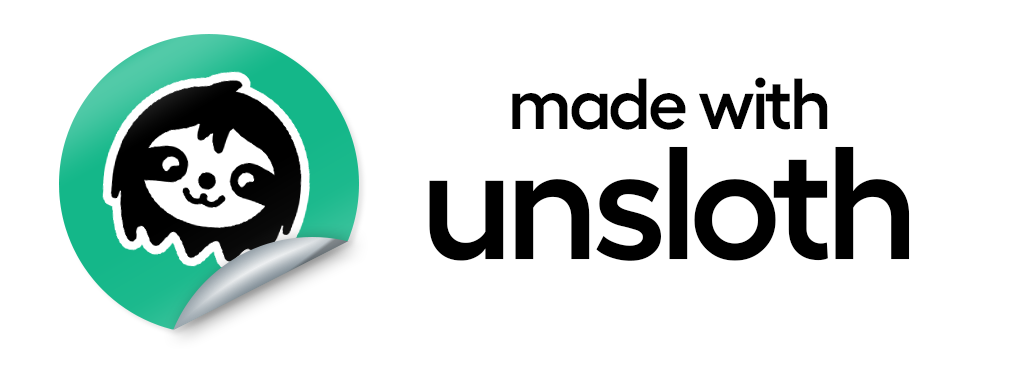Uploaded model
- Developed by: taka-y
- License: apache-2.0
- Finetuned from model : llm-jp/llm-jp-3-13b
This llama model was trained 2x faster with Unsloth and Huggingface's TRL library.
sample Use
以下に回答コードを記載します。
# -*- coding: utf-8 -*-
"""LoRA_template_unsloth2.ipynb のコピー のコピー
Automatically generated by Colab.
Original file is located at
https://colab.research.google.com/drive/14jPqmvNhz8-lIvN1xyWsjFBWW_DYs67W
## 最終課題コンペ用 Fine-tuning テンプレート(unsloth)
最終課題コンペにて Fine-tuning を行ないたい方に向けの Fine-tuning コードです。
Unsloth を使うことで Google Colab の無料で利用可能な T4 でも動作可能になっています。
環境設定の難易度が高いので、慎重に取り組んでいただければと思います。
### terminalでのconda環境構築
事前にterminalで環境構築の必要があります。Google Colabでは不要です。
conda環境の構築
wget "https://github.com/conda-forge/miniforge/releases/latest/download/Miniforge3-$(uname)-$(uname -m).sh"
このコマンドではいくつか質問があるので答えて下さい。おそらくインストール先のデフォルトは/root/miniforge3かと思います
bash Miniforge3-$(uname)-$(uname -m).sh
以下、インストール先が/root/miniforge3であることを前提とします
export PATH=/root/miniforge3/bin:$PATH
conda init
ここで一度、terminalを立ち上げ直す必要があります。
以下のリンク先に従い環境を作ります。
https://docs.unsloth.ai/get-started/installation/conda-install
conda create --name unsloth_env python=3.10 pytorch-cuda=12.1 pytorch cudatoolkit xformers -c pytorch -c nvidia -c xformers -y
conda activate unsloth_env
pip install "unsloth[colab-new] @ git+https://github.com/unslothai/unsloth.git"
pip install --no-deps "trl<0.9.0" peft accelerate bitsandbytes
jupyter notebook用のセットアップ。
conda install -c conda-forge ipykernel
python -m ipykernel install --user --name=unsloth_env --display-name "Python (unsloth_env)"
"""
# Google Colab の場合は上記の環境構築手順を行なわず、単にこのセルから実行していってください。
!pip uninstall unsloth -y
!pip install --upgrade --no-cache-dir "unsloth[colab-new] @ git+https://github.com/unslothai/unsloth.git"
# Google Colab のデフォルトで入っているパッケージをアップグレード(Moriyasu さんありがとうございます)
!pip install --upgrade torch
!pip install --upgrade xformers
# notebookでインタラクティブな表示を可能とする(ただし、うまく動かない場合あり)
!pip install ipywidgets --upgrade
# Install Flash Attention 2 for softcapping support
import torch
if torch.cuda.get_device_capability()[0] >= 8:
!pip install --no-deps packaging ninja einops "flash-attn>=2.6.3"
# llm-jp/llm-jp-3-13bを4bit量子化のqLoRA設定でロード。
from transformers import AutoModelForCausalLM, AutoTokenizer, BitsAndBytesConfig
from unsloth import FastLanguageModel
import torch
max_seq_length = 512 # unslothではRoPEをサポートしているのでコンテキスト長は自由に設定可能
dtype = None # Noneにしておけば自動で設定
load_in_4bit = True # 今回は8Bクラスのモデルを扱うためTrue
model_id = "llm-jp/llm-jp-3-13b"
new_model_id = "llm-jp-3-13b-finetune-2" #Fine-Tuningしたモデルにつけたい名前
# FastLanguageModel インスタンスを作成
model, tokenizer = FastLanguageModel.from_pretrained(
model_name=model_id,
dtype=dtype,
load_in_4bit=load_in_4bit,
trust_remote_code=True,
)
# SFT用のモデルを用意
model = FastLanguageModel.get_peft_model(
model,
r = 32,
target_modules = ["q_proj", "k_proj", "v_proj", "o_proj",
"gate_proj", "up_proj", "down_proj",],
lora_alpha = 32,
lora_dropout = 0.05,
bias = "none",
use_gradient_checkpointing = "unsloth",
random_state = 3407,
use_rslora = False,
loftq_config = None,
max_seq_length = max_seq_length,
)
# Hugging Face Token を指定
# 下記の URL から Hugging Face Token を取得できますので下記の HF_TOKEN に入れてください。
# https://huggingface.co/settings/tokens
HF_TOKEN = "your-token" #@param {type:"string"}
# あるいは Google Colab シークレットを使う場合、左のサイドバーより🔑マークをクリック
# HF_TOKEN という名前で Value に Hugging Face Token を入れてください。
# ノートブックからのアクセスのトグルをオンにし、下記の二行のコードのコメントアウトを外してください。
# from google.colab import userdata
# HF_TOKEN=userdata.get('HF_TOKEN')
from google.colab import drive
drive.mount('/content/drive')
# 学習に用いるデータセットの指定
# 今回はLLM-jp の公開している Ichikara Instruction を使います。データにアクセスするためには申請が必要ですので、使いたい方のみ申請をしてください。
# Ichikara Instruciton を Hugging Face Hub にて公開することはお控えください。
# 下記のリンクから申請を終えた先に Google Drive があり、Distribution20241221_all というフォルダごとダウンロードしてください。
# 今回は「ichikara-instruction-003-001-1.json」を使います。必要であれば展開(!unzip など)し、データセットのパスを適切に指定してください。
# omnicampusの開発環境では取得したデータを左側にドラッグアンドドロップしてお使いください。
# Google Colab の場合も左のサイドバーよりドラッグ&ドロップでアップデートしてください。
# https://liat-aip.sakura.ne.jp/wp/llmのための日本語インストラクションデータ作成/llmのための日本語インストラクションデータ-公開/
# 関根聡, 安藤まや, 後藤美知子, 鈴木久美, 河原大輔, 井之上直也, 乾健太郎. ichikara-instruction: LLMのための日本語インストラクションデータの構築. 言語処理学会第30回年次大会(2024)
from datasets import load_dataset
dataset = load_dataset("json", data_files="/content/drive/MyDrive/Colab Notebooks/LLM2024コンペ/ichikara-instruction-003-001-1.json")
# パスの指定にご注意ください。アップロードしたファイルを右クリックし、「パスをコピー」をクリック、上記の data_files と合致していることをご確認ください。Omnicampus のディレクトリ構造とは異なるかもしれません。
# 学習時のプロンプトフォーマットの定義
prompt = """### 指示
{}
### 回答
{}"""
"""
formatting_prompts_func: 各データをプロンプトに合わせた形式に合わせる
"""
EOS_TOKEN = tokenizer.eos_token # トークナイザーのEOSトークン(文末トークン)
def formatting_prompts_func(examples):
input = examples["text"] # 入力データ
output = examples["output"] # 出力データ
text = prompt.format(input, output) + EOS_TOKEN # プロンプトの作成
return { "formatted_text" : text, } # 新しいフィールド "formatted_text" を返す
pass
# # 各データにフォーマットを適用
dataset = dataset.map(
formatting_prompts_func,
num_proc= 4, # 並列処理数を指定
)
dataset
# データを確認
print(dataset["train"]["formatted_text"][3])
"""
training_arguments: 学習の設定
- output_dir:
-トレーニング後のモデルを保存するディレクトリ
- per_device_train_batch_size:
- デバイスごとのトレーニングバッチサイズ
- per_device_eval_batch_size:
- デバイスごとの評価バッチサイズ
- gradient_accumulation_steps:
- 勾配を更新する前にステップを積み重ねる回数
- optim:
- オプティマイザの設定
- num_train_epochs:
- エポック数
- eval_strategy:
- 評価の戦略 ("no"/"steps"/"epoch")
- eval_steps:
- eval_strategyが"steps"のとき、評価を行うstep間隔
- logging_strategy:
- ログ記録の戦略
- logging_steps:
- ログを出力するステップ間隔
- warmup_steps:
- 学習率のウォームアップステップ数
- save_steps:
- モデルを保存するステップ間隔
- save_total_limit:
- 保存しておくcheckpointの数
- max_steps:
- トレーニングの最大ステップ数
- learning_rate:
- 学習率
- fp16:
- 16bit浮動小数点の使用設定(第8回演習を参考にすると良いです)
- bf16:
- BFloat16の使用設定
- group_by_length:
- 入力シーケンスの長さによりバッチをグループ化 (トレーニングの効率化)
- report_to:
- ログの送信先 ("wandb"/"tensorboard"など)
"""
from trl import SFTTrainer
from transformers import TrainingArguments
from unsloth import is_bfloat16_supported
trainer = SFTTrainer(
model = model,
tokenizer = tokenizer,
train_dataset=dataset["train"],
max_seq_length = max_seq_length,
dataset_text_field="formatted_text",
packing = False,
args = TrainingArguments(
per_device_train_batch_size = 2,
gradient_accumulation_steps = 4,
num_train_epochs = 1,
logging_steps = 10,
warmup_steps = 10,
save_steps=100,
save_total_limit=2,
max_steps=-1,
learning_rate = 5e-5, # 学習率を1e-4から5e-5に変更(計算コストを増やさずにモデルの安定性を向上)
fp16 = not is_bfloat16_supported(),
bf16 = is_bfloat16_supported(),
group_by_length=True,
seed = 3407,
output_dir = "outputs",
report_to = "none",
),
)
#@title 現在のメモリ使用量を表示
gpu_stats = torch.cuda.get_device_properties(0)
start_gpu_memory = round(torch.cuda.max_memory_reserved() / 1024 / 1024 / 1024, 3)
max_memory = round(gpu_stats.total_memory / 1024 / 1024 / 1024, 3)
print(f"GPU = {gpu_stats.name}. Max memory = {max_memory} GB.")
print(f"{start_gpu_memory} GB of memory reserved.")
#@title 学習実行
trainer_stats = trainer.train()
# ELYZA-tasks-100-TVの読み込み。事前にファイルをアップロードしてください
# データセットの読み込み。
# omnicampusの開発環境では、左にタスクのjsonlをドラッグアンドドロップしてから実行。
import json
datasets = []
with open("/content/drive/MyDrive/Colab Notebooks/LLM2024コンペ/elyza-tasks-100-TV_0.jsonl", "r") as f:
item = ""
for line in f:
line = line.strip()
item += line
if item.endswith("}"):
datasets.append(json.loads(item))
item = ""
# 学習したモデルを用いてタスクを実行
from tqdm import tqdm
# 推論するためにモデルのモードを変更
FastLanguageModel.for_inference(model)
results = []
for dt in tqdm(datasets):
input = dt["input"]
prompt = f"""### 指示\n{input}\n### 回答\n"""
inputs = tokenizer([prompt], return_tensors = "pt").to(model.device)
outputs = model.generate(**inputs, max_new_tokens = 512, use_cache = True, do_sample=False, repetition_penalty=1.2)
prediction = tokenizer.decode(outputs[0], skip_special_tokens=True).split('\n### 回答')[-1]
results.append({"task_id": dt["task_id"], "input": input, "output": prediction})
# jsonlで保存
with open(f"{new_model_id}_output.jsonl", 'w', encoding='utf-8') as f:
for result in results:
json.dump(result, f, ensure_ascii=False)
f.write('\n')
# モデルとトークナイザーをHugging Faceにアップロード。
# 一旦privateでアップロードしてください。
# 最終成果物が決まったらpublicにするようお願いします。
# 現在公開しているModel_Inference_Template.ipynbはunslothを想定していないためそのままでは動かない可能性があります。
model.push_to_hub_merged(
new_model_id,
tokenizer=tokenizer,
save_method="lora",
token=HF_TOKEN,
private=True
)
# model.push_to_hub(new_model_id, token=HF_TOKEN, private=True) # Online saving
# tokenizer.push_to_hub(new_model_id, token=HF_TOKEN) # Online saving
Inference Providers
NEW
This model is not currently available via any of the supported Inference Providers.
The model cannot be deployed to the HF Inference API:
The model has no pipeline_tag.
Model tree for taka-y/llm-jp-3-13b-finetune-2
Base model
llm-jp/llm-jp-3-13b